Инструкция по уменьшению размера изображения с помощью FILEminimizer Pictures
Фотографии, сделанные на камеру, довольно большие. Если у вас есть необходимость отправить их по электронной почте, придется долго ждать, особенно когда количество фотографий невелико. Крупномасштабные фотографии также влияют на публикацию в социальных сетях, таких как Facebook, Instagram, Twitter,.
Вам нужно найти программное обеспечение, которое уменьшает размер изображения, но беспокоится о том, соблюдается ли качество изображения и ухудшается ли оно. Программа FILEminimizer Pictures поможет вам решить эту проблему.
FILEminimizer Pictures имеет возможность сжимать файлы изображений, уменьшать размер изображения до 98%, при этом качество изображения остается неизменным благодаря оригинальной технологии оптимизации файлов. Независимо от того, какое изображение вам нужно уменьшить, программа может обрабатывать форматы от BM, GIF, TIFF до PNG или EMF. В этой статье мы проведем вас через этап установки и как использовать программное обеспечение FILEminimizer Pictures.
- Загрузите программное обеспечение FILEminimizer Pictures
Установите программное обеспечение FILEminimizer Pictures
Шаг 1:
После загрузки программного обеспечения на свой компьютер вы запустите файл, затем нажмите «Далее», чтобы продолжить установку.

Шаг 2:
В новом окне установите флажок Я принимаю соглашение, чтобы согласиться с условиями программного обеспечения при установке на ваш компьютер. Щелкните Далее, чтобы продолжить процесс установки.
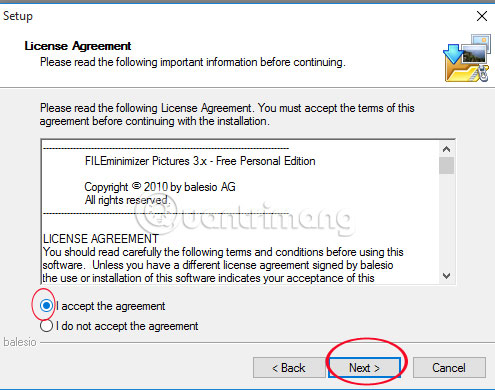
Шаг 3:
Пользователи продолжают нажимать «Далее», чтобы продолжить установку. После успешной установки программа заметит, как показано ниже. Нажмите Готово, чтобы закончить.

Инструкция по использованию программы FILEminimizer Pictures
Шаг 1:
На экране запустите FILEminimizer Pictures.
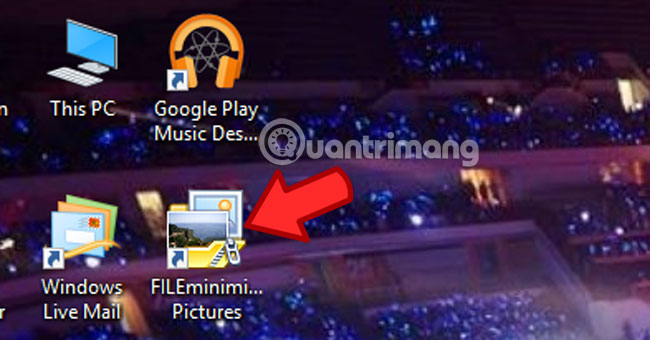
Шаг 2:
В интерфейсе программы выберите раздел «Открыть файл» на панели инструментов или «Открыть файлы» на левой панели задач, чтобы открыть файл изображения и уменьшить его размер.
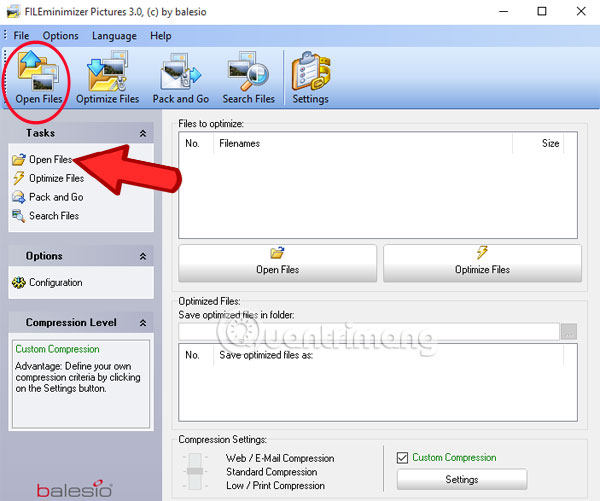
Шаг 3:
Изображение, выбранное для уменьшения размера, появится в интерфейсе программы. Программа также позволяет уменьшить размер сразу нескольких фотографий, щелкните элемент «Добавить в список», чтобы выбрать больше изображений. Чтобы удалить изображение из списка, нажмите «Удалить из списка».
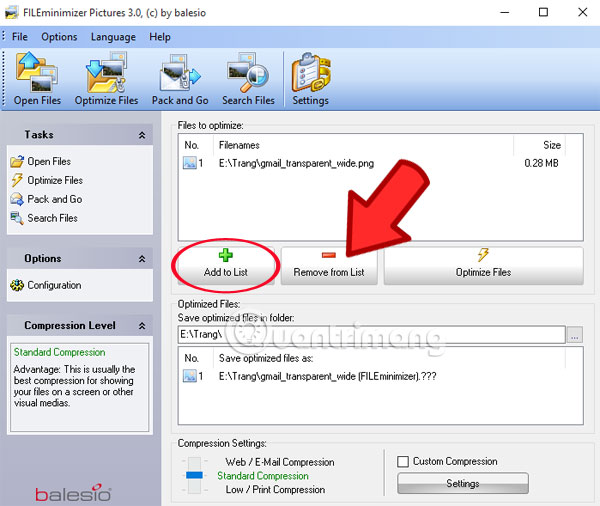
Шаг 4:
Нажмите «Настройки», чтобы программа оставила исходное качество изображения.
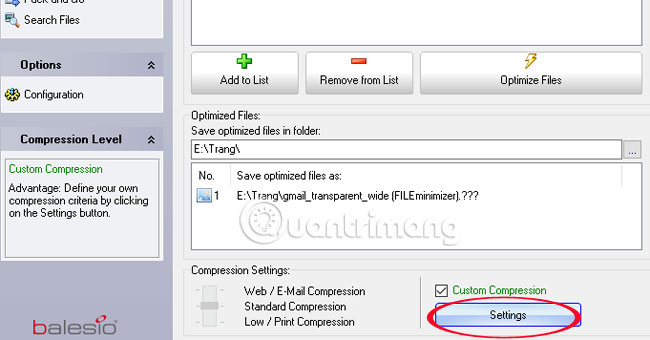
Шаг 5:
В появившемся окне «Пользовательские настройки сжатия» установите флажок «Сохранить исходный коэффициент сжатия (качество) JPEG», чтобы сохранить исходное качество изображения. Нажмите ОК, чтобы сохранить настройки.
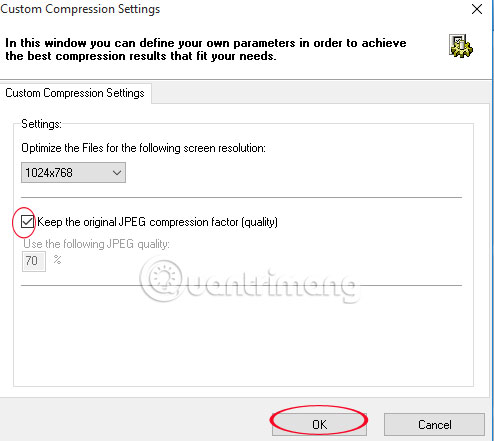
Шаг 6:
В левом разделе «Задачи» выберите «Оптимизировать файлы» или «Оптимизировать файлы» в интерфейсе программы, чтобы продолжить уменьшение размера изображения.
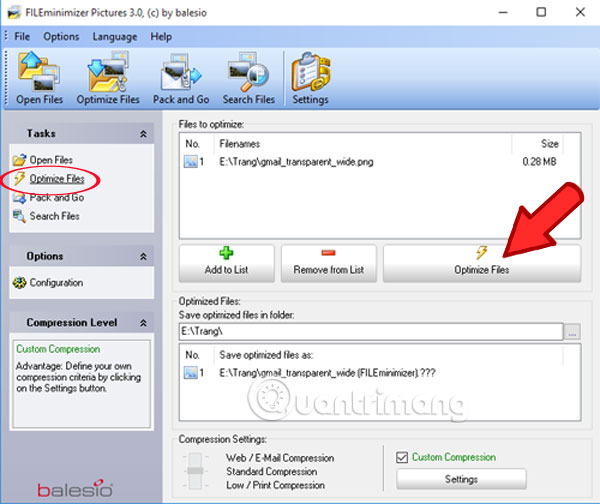
Шаг 7:
Ожидание процесса уменьшения размера файла изображения. В зависимости от количества фотографий и размера изображения, загружаемого пользователем в программу, время для уменьшения емкости происходит быстро или медленно.
Появится новый интерфейс программы.
Здесь вы найдете 3 параметра, перечисленных в программном обеспечении:
- Старый размер: размер или размер исходного файла изображения.
- Новый размер: размер или размер файла изображения после его уменьшения.
- Уменьшение:% размера уменьшился.
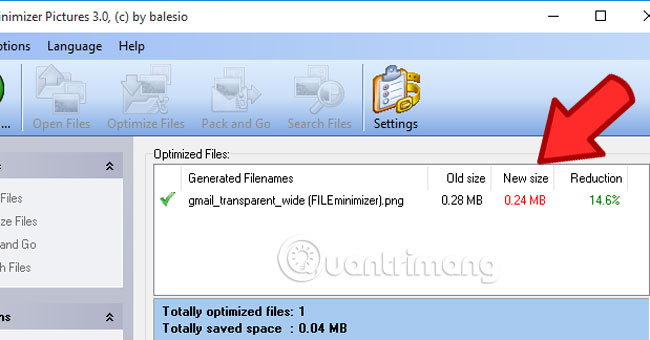
Шаг 8:
Если вам нужно отправить фотографии по электронной почте, щелкните изображение и выберите файл (ы) по электронной почте.
Если вы хотите удалить файл уменьшенного изображения, выберите «Удалить файл (ы)».
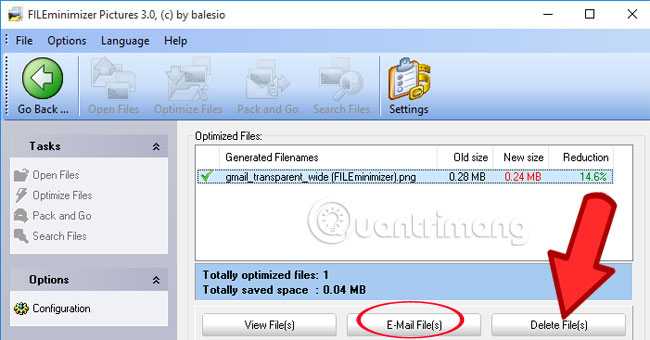
Таким образом, вы выполнили шаги по уменьшению размера изображения с помощью простых операций, которые очень легко реализовать. Качество изображения не будет снижено, никакое размытие или растрескивание не будут значительно уменьшены в размере. Отныне вы можете свободно делиться фотографиями, не беспокоясь о времени или качестве фотографий.
См. Следующие статьи:
- MS PowerPoint – Урок 7. Вставка изображений и графики на слайд
- Синхронизируйте фотографии на мобильном телефоне с учетной записью Facebook
- 5 приложений для защиты изображений и блокировки для Android
Желаю всем успехов!






